Vakantiefoto's zijn vaak vol herinneringen en emoties. Maar hoe haal je het beste uit je foto's? In deze handleiding lees je hoe je je vakantiefoto's effectief kunt bewerken. De stappen omvatten lokale aanpassingen, het gebruik van verloop- en radiale filters en het optimaliseren van HSL/grijstinten. Maak je klaar om je foto's naar het volgende niveau te tillen en tegelijkertijd de charme van je vakantieherinneringen te behouden.
Belangrijkste inzichten
- Lokale aanpassingen met specifieke gereedschappen zoals verloop- en radiale filters zijn belangrijk om details te benadrukken.
- Kleurtemperatuur en belichting spelen een cruciale rol bij de beeldwerking.
- Snelle en efficiënte bewerkingsprocessen zijn essentieel om grotere aantallen foto's te verwerken.
Stap-voor-stap handleiding
Stap 1: Een foto openen en de basisaanpassingen doen
Begin met het openen van je foto's in de software. Als je alle foto's selecteert, kun je een gelijkmatige aanpassing toepassen. Controleer eerst de belichting van je foto's. Bij fel licht op een zomerdag kan een lichte onderbelichting nuttig zijn. In dat geval stel je de belichting in op -0,5.
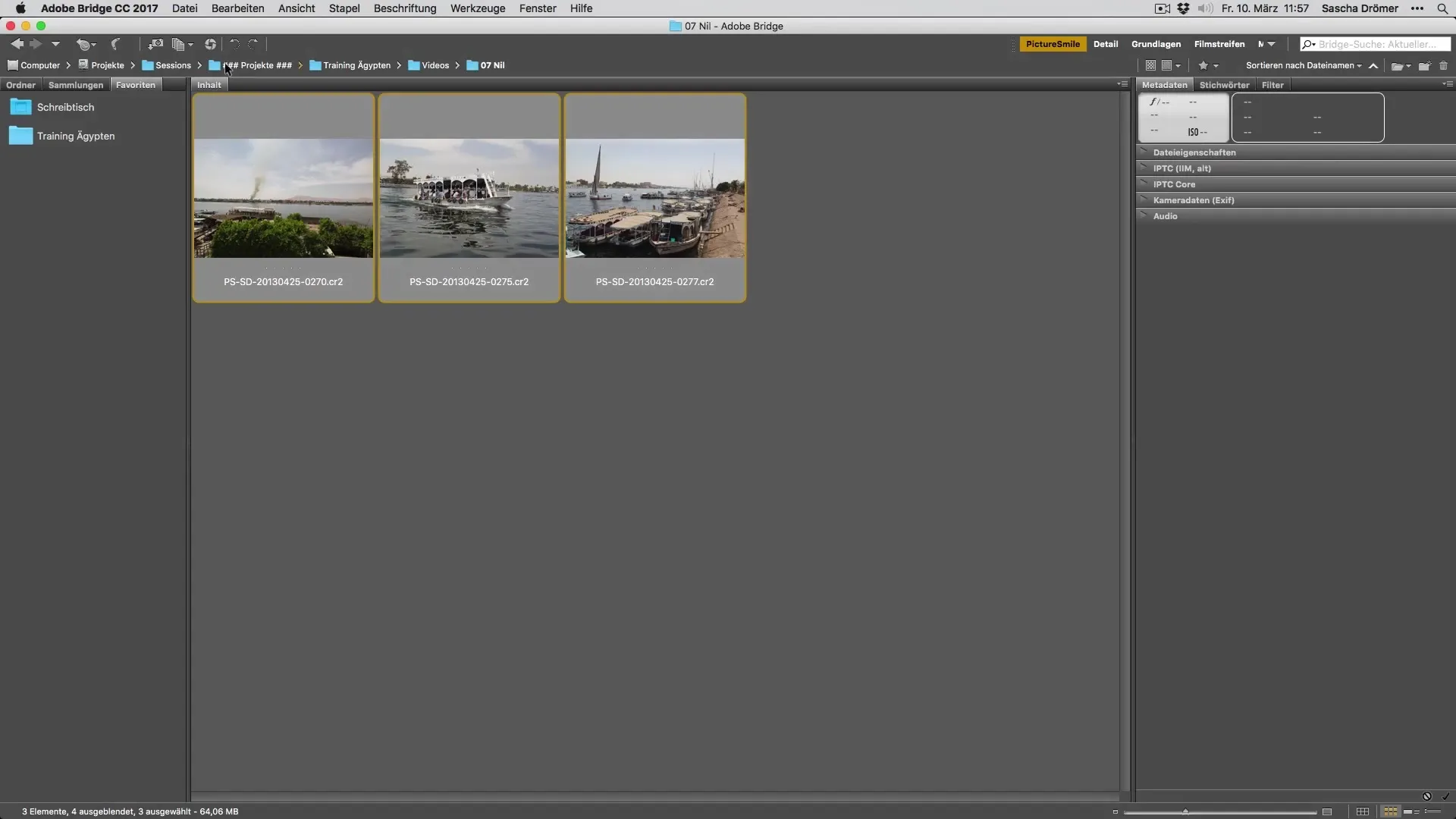
Stap 2: Foto rechtzetten en bijsnijden
Gebruik het hulpmiddel "Upright" om de foto recht uit te lijnen. Daarna kun je de foto bijsnijden om de esthetische werking te maximaliseren. Houd je aan de regel van derden om belangrijke elementen in de foto harmonieus te plaatsen. Controleer ook de uitsnede om te zorgen dat het hoofdonderwerp in de foto goed tot zijn recht komt.
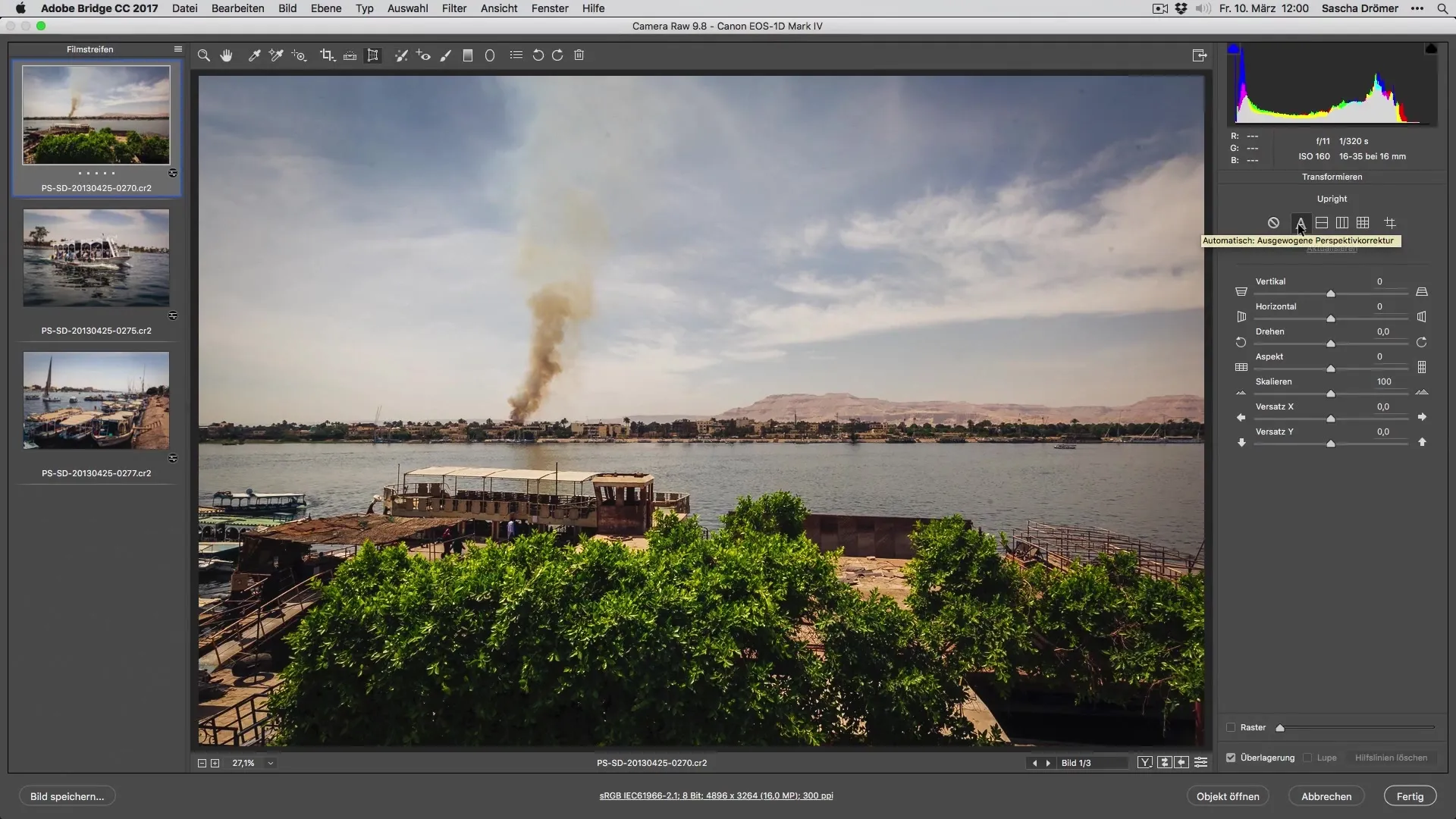
Stap 3: Belichting en kleurtemperatuur aanpassen
Met de correctie van de belichting en de aanpassing van de kleurtemperatuur kun je de sfeer van de foto beïnvloeden. Experimenteer met verschillende waarden, bekijk het voor- en naresultaat om te zien welke combinatie het gewenste effect bereikt. Het is belangrijk om een realistische en aantrekkelijke foto te creëren.
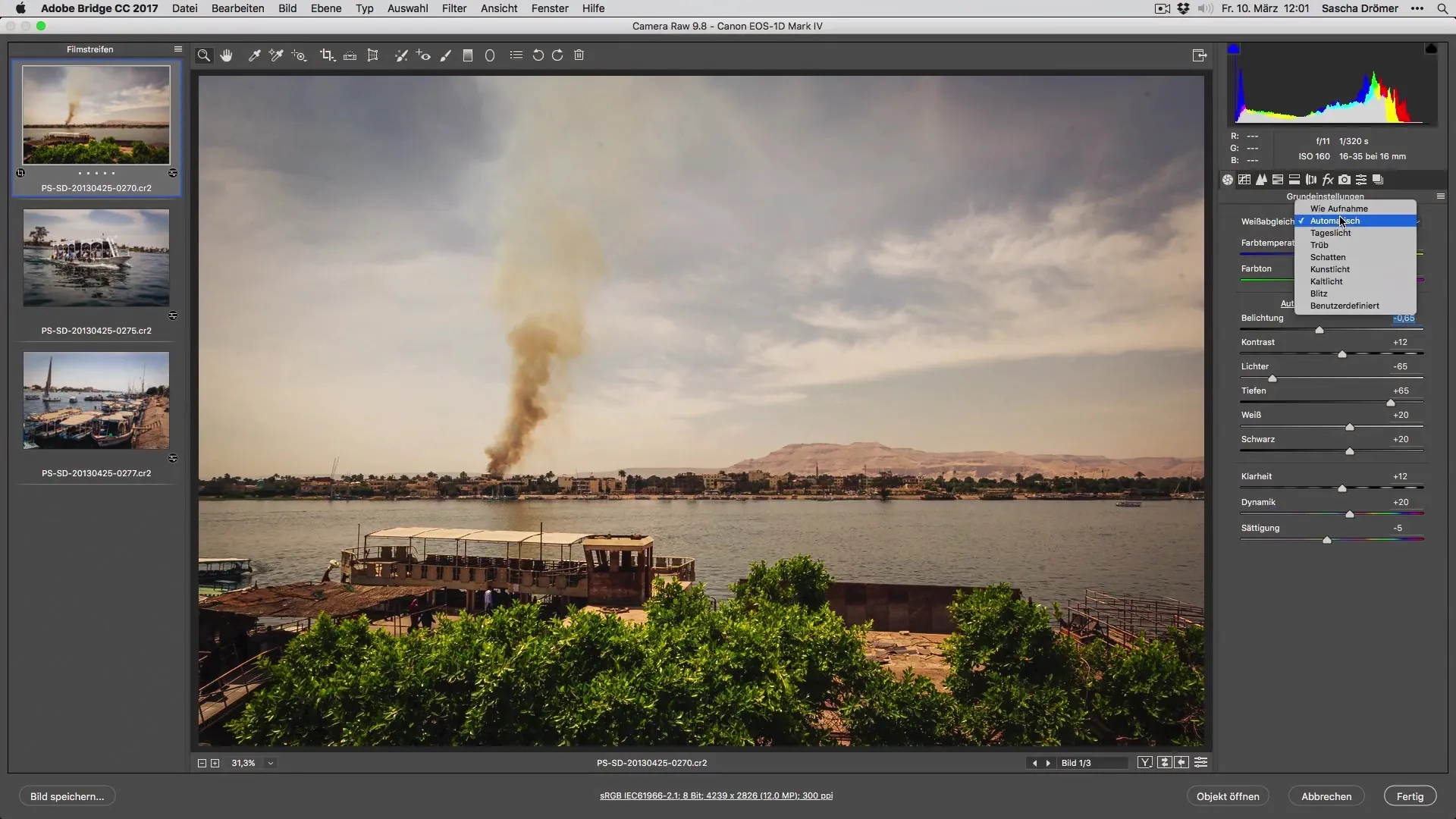
Stap 4: Hemel aanpassen
De lucht is vaak een centraal onderdeel van je foto's. Om de kleurintensiteit te verhogen, kun je deze gebieden donkerder maken en tegelijkertijd de kleurtemperatuur aanpassen om een mooie blauwe tint toe te voegen. Met een paar klikken kun je de uitstraling van de lucht aanzienlijk verbeteren.
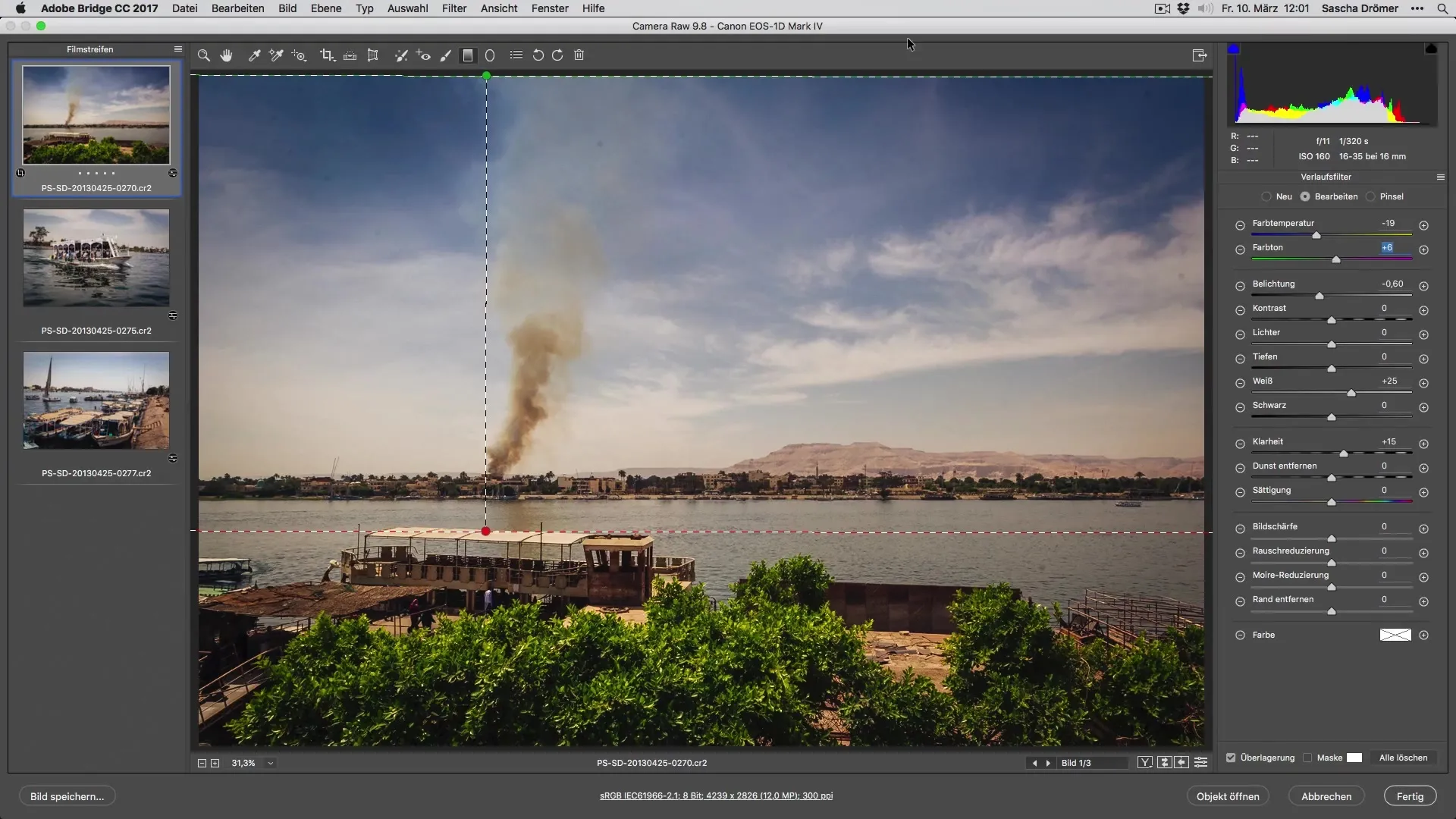
Stap 5: Lokale aanpassingen met radiale filters
Voor specifieke aanpassingen kun je radiale filters gebruiken. Trek een radiaal filter over de gewenste gebieden om daar de verzadiging, helderheid of klarheid te verhogen. Zorg er ook voor dat je in de donkere delen meer structuur en contrast toevoegt om het totale effect te versterken.
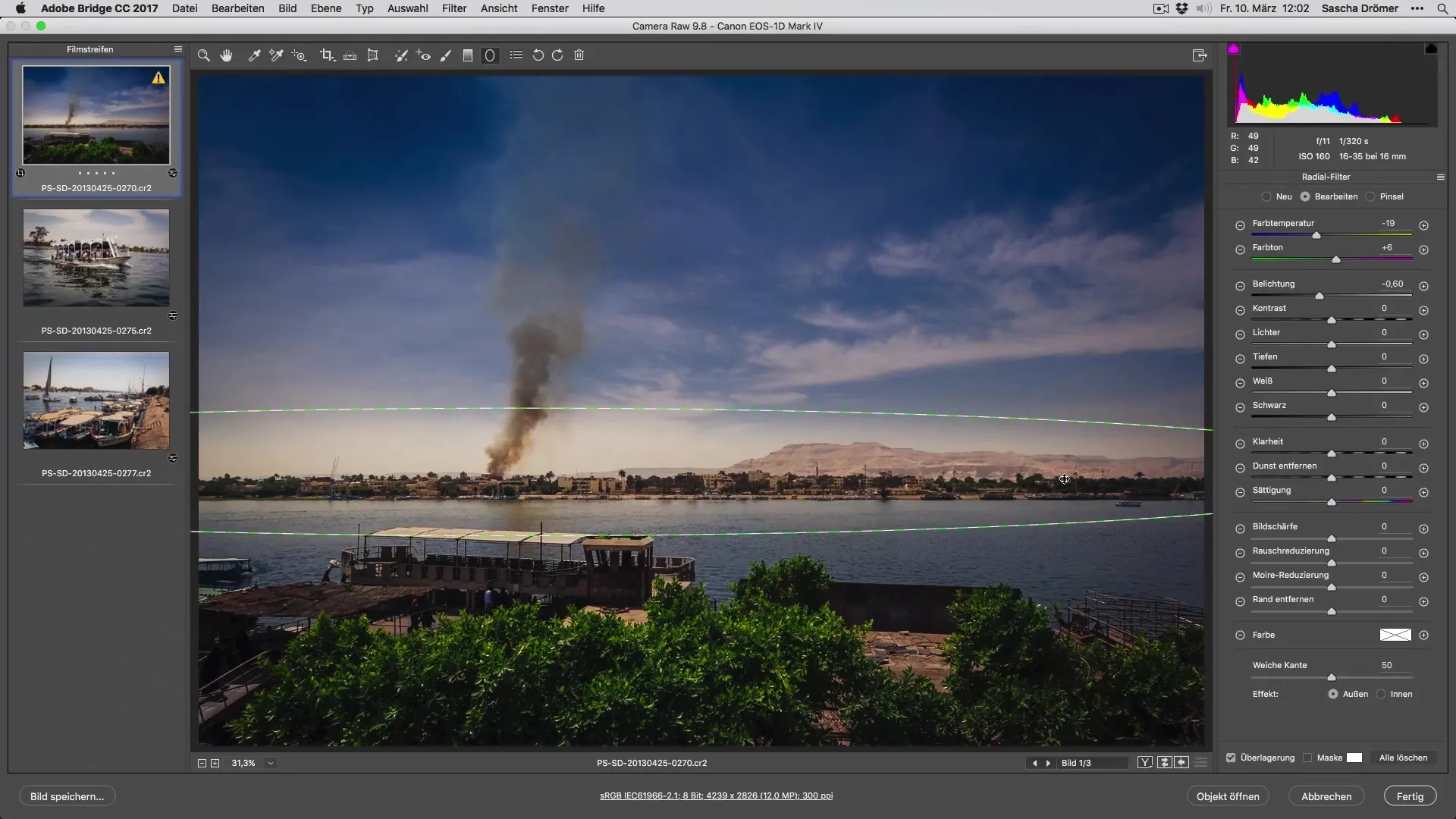
Stap 6: Kleurtoning en verzadiging aanpassen
Verdubbel de intensiteit van de kleuren door middel van kleurtoning. Je kunt hierbij de verzadiging van de hoofdkleuren verhogen om het zomerse karakter van de foto te versterken. Als alternatief kan het verlagen van bepaalde kleurtonen ook het gewenste effect bereiken.
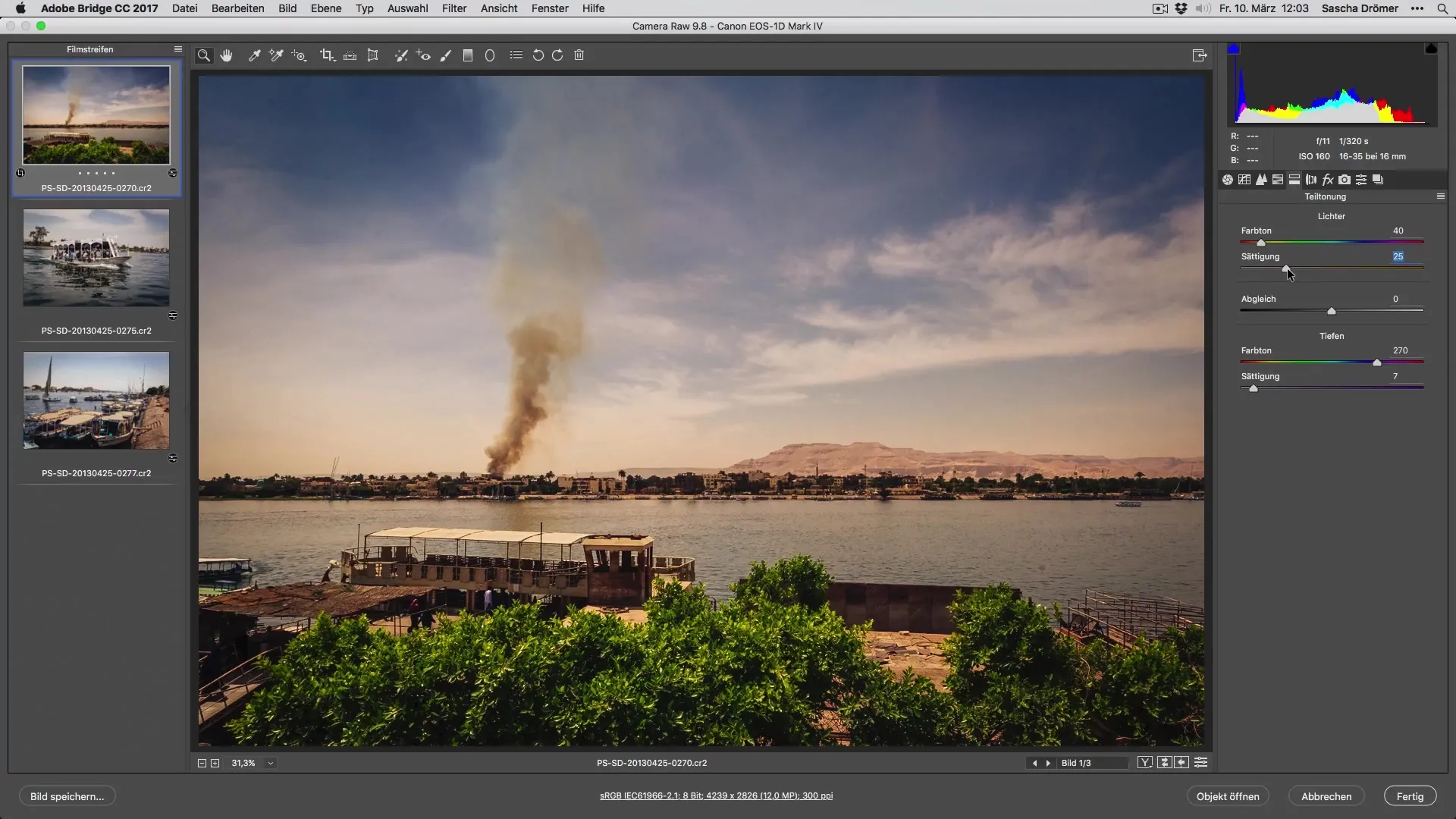
Stap 7: Werken met helderheid en schaduwen
Door de helderheid en schaduwen te verhogen, kun je details in je foto's benadrukken. Controleer hoe de mensen in de foto na deze aanpassing beter tot hun recht komen, en zorg ervoor dat alle elementen goed zichtbaar zijn zonder de foto te overbewerken.
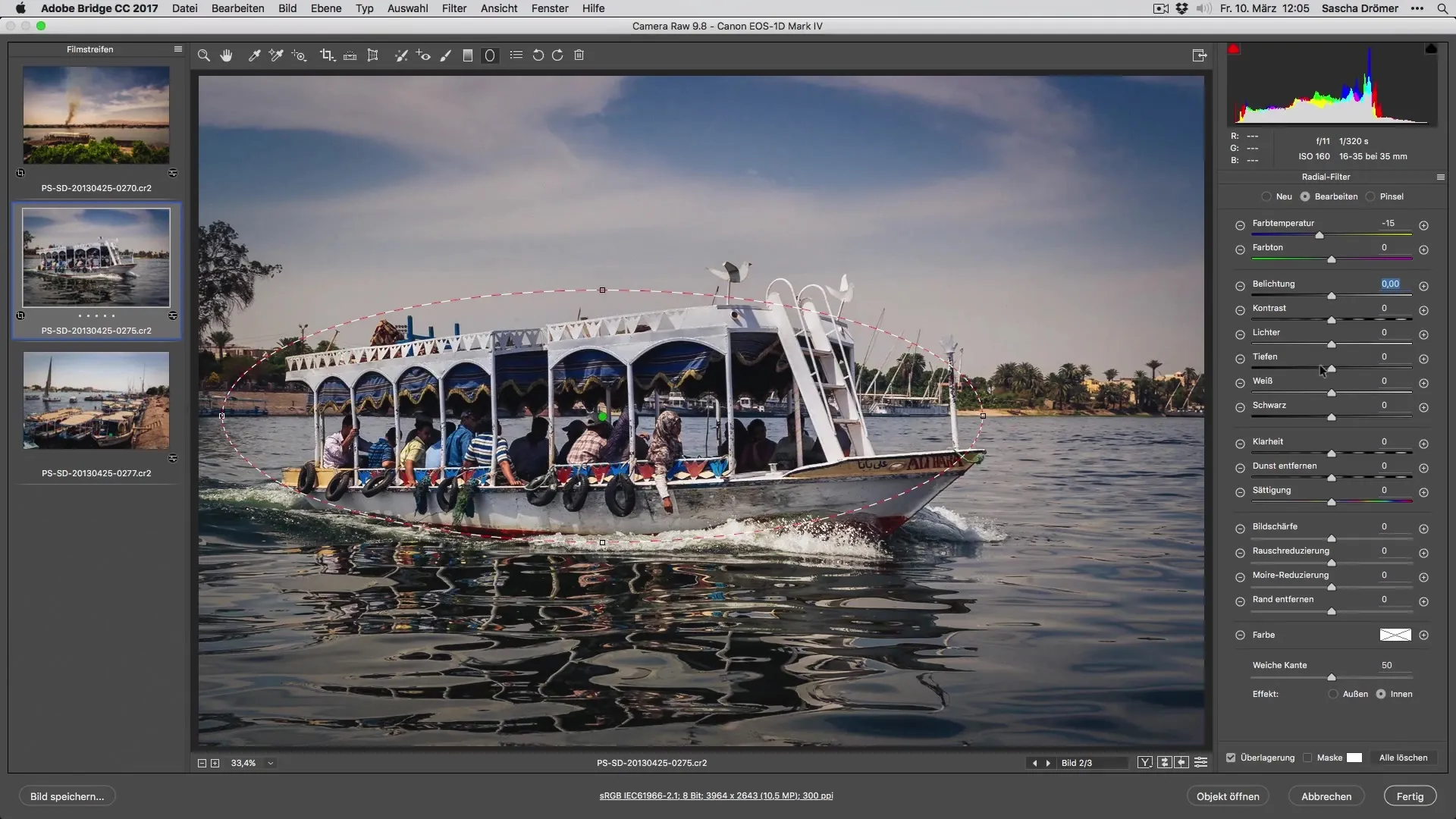
Stap 8: Eindfijnafstelling
Beëindig de bewerking door te spelen met nevel verwijderen om een duidelijker contrast te creëren. Optimaliseer de microcontrasten en breng alles in de laatste finish. Door de stappen meerdere keren te controleren, kun je de algehele esthetiek van de foto verhogen.
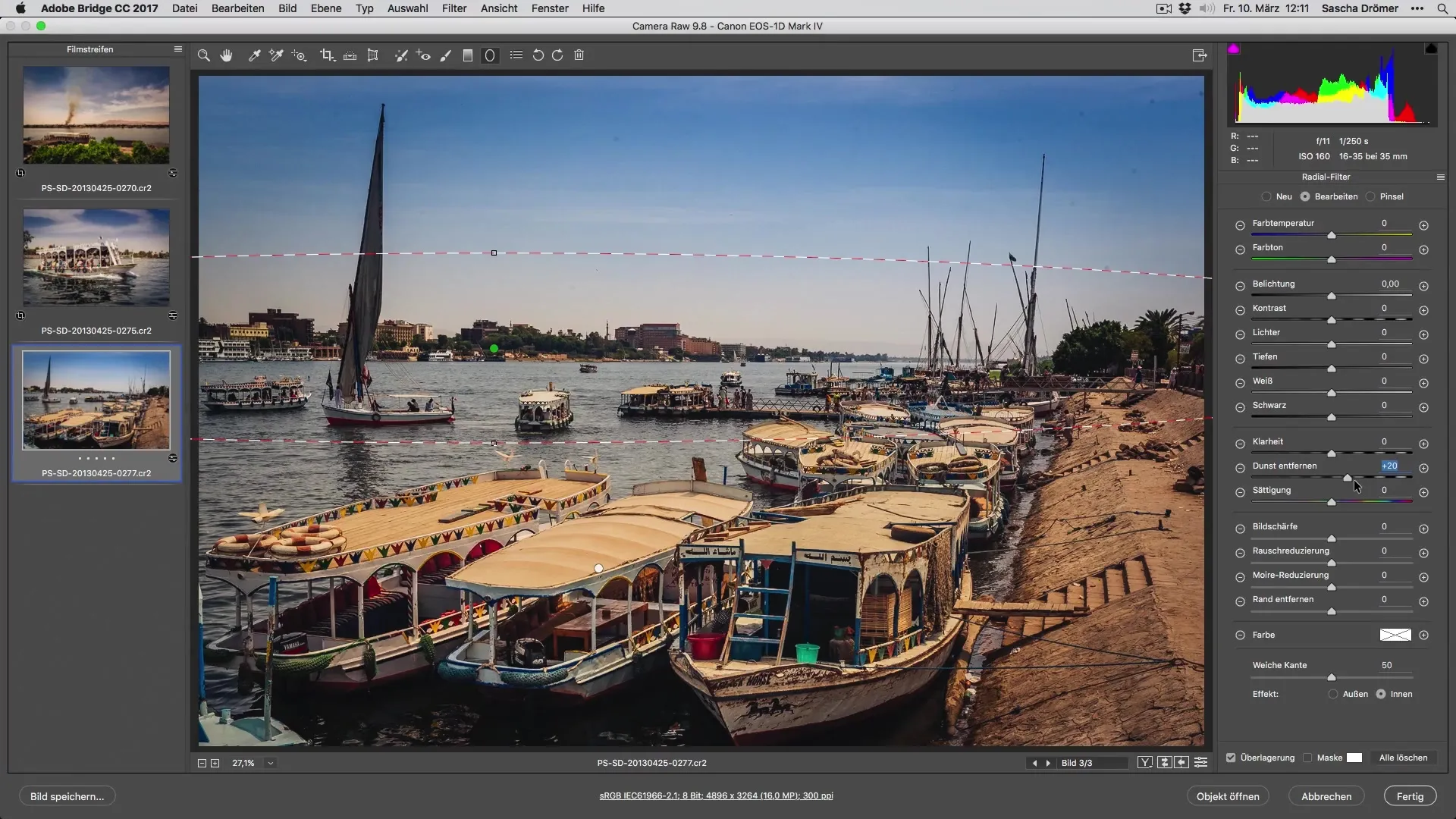
Samenvatting – vakantiefoto's optimaal bewerken
In deze handleiding heb je stap voor stap geleerd hoe je je vakantiefoto's effectief bewerkt. Van de basisaanpassingen tot specifieke lokale aanpassingen en de laatste details, je kunt nu de technieken toepassen om van elke foto een waardig aandenken te maken. Gebruik deze methoden om je foto's snel en efficiënt te verwerken, zodat je geen kostbare tijd verliest aan de bewerking.
Veelgestelde vragen
Wat is de eerste stap bij het bewerken van foto's?Open je foto's en controleer de algemene belichting.
Hoe gebruik ik de regel van derden?Gebruik deze om belangrijke elementen in de foto harmonieus uit te lijnen.
Hoe kan ik de kleurtemperatuur aanpassen?Pas de waarden in de software aan om de sfeer van de foto te beïnvloeden.
Hoe kan ik de lucht in mijn foto's verbeteren?Maak de bestaande lucht donkerder en pas de kleurtemperatuur aan om een mooie blauwe tint te creëren.
Wat is een radiaal filter en hoe kan ik het gebruiken?Maak gerichte aanpassingen in bepaalde delen van de foto om verzadiging of helderheid te verhogen.


